1. 数据库安装与配置步骤
安装环境准备
下载安装包
访问PostgreSQL网站
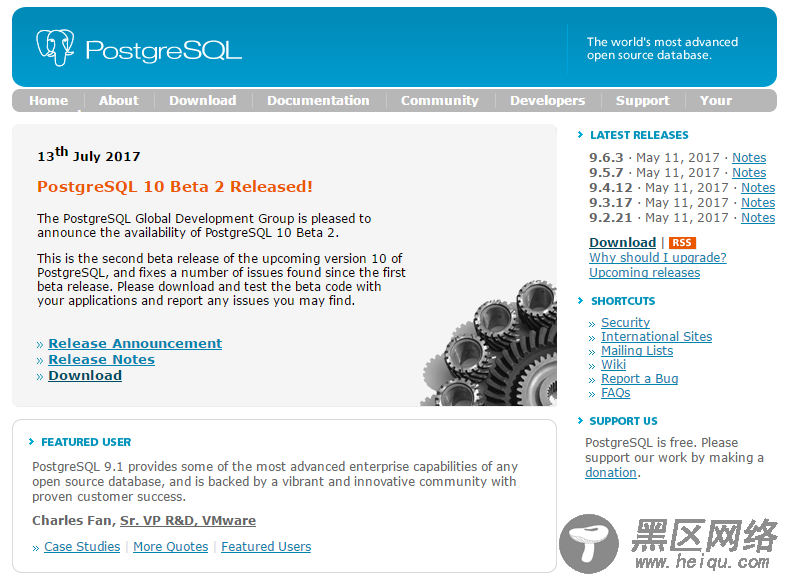
PostgreSQL网站
根据操作系统类型和版本下载相应的安装包
需要下载以下的安装包:
postgresql96-9.6.3-4PGDG.rhel6.x86_64.rpm
postgresql96-contrib-9.6.3-4PGDG.rhel6.x86_64.rpm
postgresql96-libs-9.6.3-4PGDG.rhel6.x86_64.rpm
postgresql96-server-9.6.3-4PGDG.rhel6.x86_64.rpm
安装PostgreSQL
将Postgres安装包放置在同一个文件夹中, 执行安装命令
[root@DB-Server-Node1 ~]# rpm -ivh postgresql96-*.rpm Preparing... ########################################### [100%] 1:postgresql96-libs ########################################### [ 25%] 2:postgresql96 ########################################### [ 50%] 3:postgresql96-contrib ########################################### [ 75%] 4:postgresql96-server ########################################### [100%]
安装文件夹说明
通过RPM包安装, Postgres安装程序会在/var和/usr下创建文件夹。
/var/lib/pgsql: 用于存放Postgres数据库默认的数据文件夹
/usr/pgsql-${version}: 用于存放Postgres数据库的命令、依赖库及文档目录等信息
将Postgres命令加入系统路径
修改/etc/profile文件, 将Postgres命令加入系统路径,并测试
[root@DB-Server-Node1 ~]# vi /etc/profile ... ... # 在文件最后加入以下语句 export PATH=$PATH:/usr/pgsql-9.6/bin # 保存退出后, 执行source命令, 让配置即时生效 [root@DB-Server-Node1 ~]# source /etc/profile # 测试Postgres命令 [root@DB-Server-Node1 share]# postgres --version postgres (PostgreSQL) 9.6.3
初始化数据库
[root@DB-Server-Node1 bin]# service postgresql-9.6 initdb 或者 [root@DB-Server-Node1 bin]# /etc/init.d/postgresql-9.6 initdbCentOS 7/Redhat 7/Oracle Linux 7
[root@DB-Server-Node1 bin]# /usr/pgsql-9.6/bin/postgresql96-setup initdb
使用自定义的数据存储目录
# 创建数据存储目录 mkdir -p /data/postgres # 修改目录权限 chown -R postgres:postgres /data/postgres # 初始化数据库 su -l postgres -c "/usr/pgsql-9.6/bin/initdb --no-locale -U postgres -E utf8 -D /data/postgres -W"
添加Postgres环境变量(可选)
[root@DB-Server-Node1 ~]# vi /etc/profile ... ... # 添加Postgres环境变量 PGDATA=/data/postgres PGHOST=127.0.0.1 PGDATABASE=postgres PGUSER=postgres PGPORT=5432 export PGDATA PGHOST PGDATABASE PGUSER PGPORT
修改/etc/init.d/postgresql-9.6中的变量(使用自定义数据目录)
如果使用自定义数据存放目录,而不是使用PostgreSQL默认数据目录时, 需要修改启动文件中的PGDATA变量,将PGDATA目录指向自定义的数据目录, 这样在使用service posgresql-9.6 start命令时才能正确启动。
[root@DB-Server-Node1 ~]# vi /etc/init.d/postgres-9.6 # 修改默认文件目录到指定的数据目录 PGDATA=/data/postgres # 保存后退出 :wq!
配置数据库访问
修改postgres.conf文件
主要配置参数详解:
listen_addresses='localhost'
Postgresql监听的网卡ip,默认仅仅本地,可以配置多个,使用“,”分割。“*” 代表所有的网卡ip
port=5432
Postgres服务端口
max_connections=100
最大服务器连接数
superuser_reserved_connections=3
为管理员保留的专用连接数,普通用户无法使用这些连接,不能大于max_connections
authentication_timeout=60s
登录验证超时时间设置
ssl=false
是否使用SSL进行连接
password_encryption=true
当使用create user、alter user管理用户时,如果没有显示进行加密与否的限定,postgresql服务器是否自动进行密码加密
shared_buffers=32m
共享缓存,非常重要的性能参数,其最小值为(128k,16k*max_connections)
max_prepared_transactions=5
最大并行prepared 事务,如果为0,则禁止使用prepared事务,最大值与max_connections相同
temp_buffers=8m
每个会话可以使用的临时(表)缓存大小
work_mem=1m
指定内部排序、连接、group等等时,postgresql可以使用的内存大小,超过该值,将使用磁盘临时文件; 实际使用的内存和该类操作同时执行的数目相乘
maintenance_work_men=16m
维护语句vacuum、create index等等可以使用的内存大小; 实际使用的内存和该类操作同时执行的数目相乘
fsync=on
(物理数据)日志必须同步写入磁盘
可能导致严重的性能损失,却能确保最高的日志数据安全。
synchronous_commit=on
(逻辑事务数据)日志必须同步写入磁盘,如果设为on,会立即调用fsync,相当于设置了fsync=on
full_page_writes=on
写整页
wal_buffers=64K
WAL日志缓存大小
wal_writer_delay=200ms
将wal日志从wal_buffer中写入磁盘的时间周期
commit_delay=0ms
事务日志commit后,写入磁盘的延时。这个设置只有在commit_sibings(并行的多个排队事务)在延时内存在是才有效
commit_siblings=5
并行事务数

